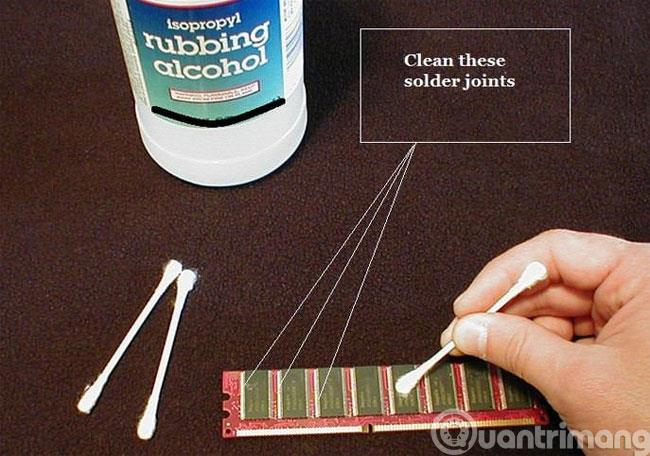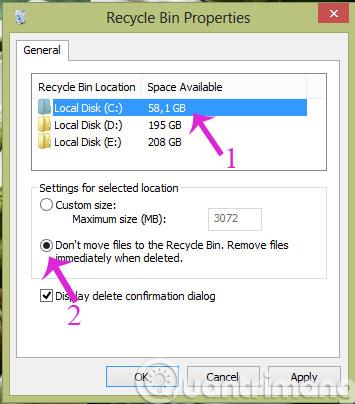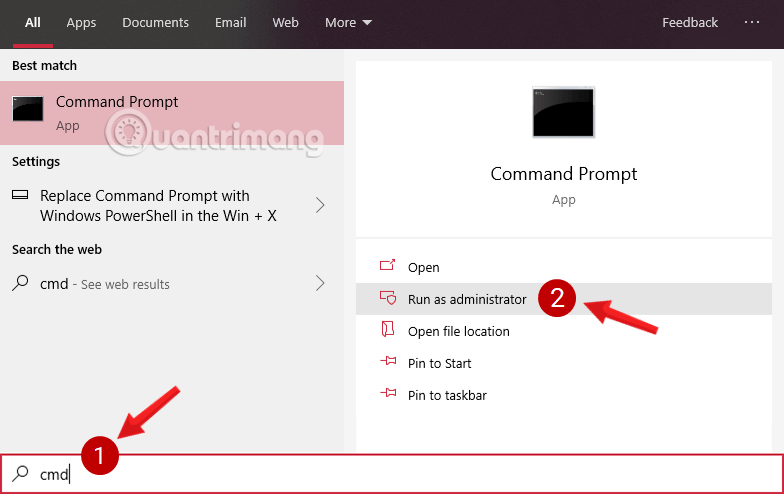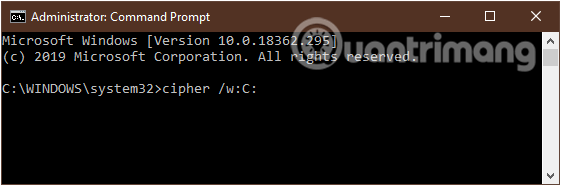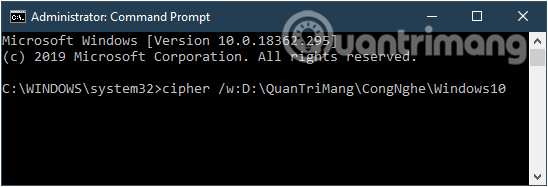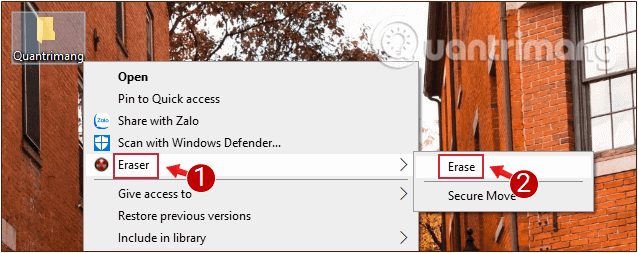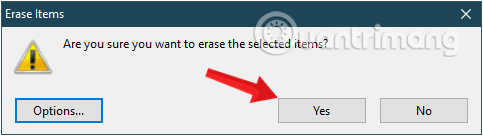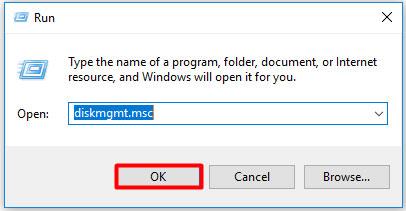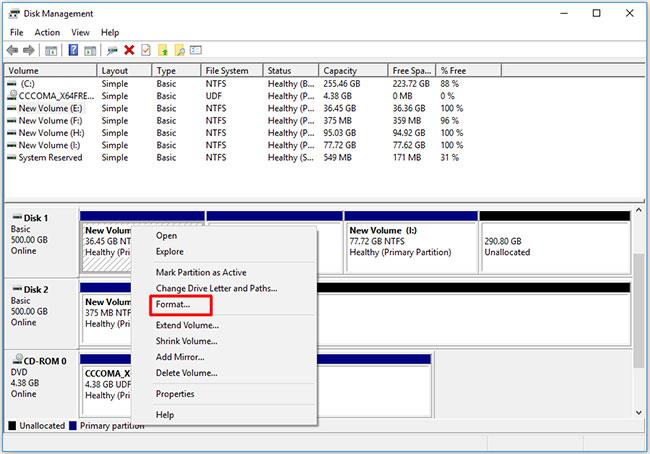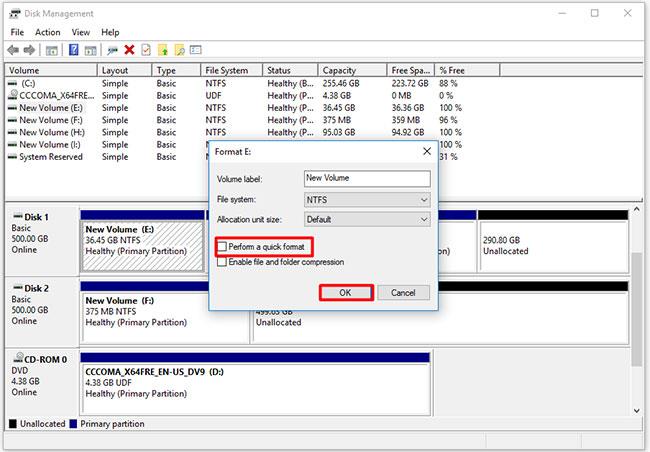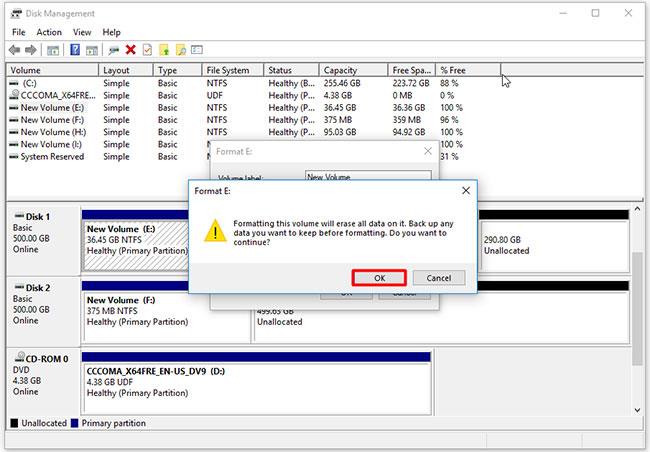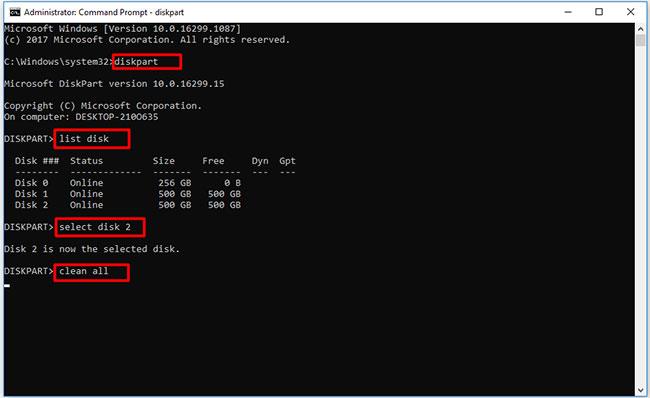Obično, kada brišete datoteku u sustavu Windows, datoteka se neće odmah izbrisati, već će se spremiti u koš za smeće. Nakon toga morat ćete napraviti još jedan korak: isprazniti smeće. Ali ako ne želite morati napraviti ovaj drugi korak, pokazat ćemo vam kako trajno izbrisati datoteku u članku u nastavku. Molimo obratite se.
Metoda 1: Potpuno izbrišite datoteku na računalu pomoću postavke Recycle Bin
Koš za smeće je mjesto gdje se izbrisane stavke privremeno pohranjuju u sustavu Windows osim ako nisu trajno izbrisane. Korisnicima pruža mogućnost oporavka izbrisanih datoteka u operativnom sustavu Windows od Windows 95. Sve dok korisnik trajno ne izbriše te datoteke, one neće biti trajno izbrisane s tvrdog diska; Sve te izbrisane datoteke ili mape pohranjuju se u koš za smeće. Osim toga, koš za smeće omogućuje vraćanje svih datoteka pohranjenih u njemu na njihovo izvorno mjesto za pohranu.
Ne možete koristiti datoteke izravno u košu za smeće; Prvo morate vratiti datoteke. Od Windows 95, prikazuje se u svim verzijama Windowsa. Međutim, u novijim verzijama operacijskog sustava Windows njegova se ikona možda neće pojaviti. U tom slučaju možete prikazati ikonu koša za smeće u sustavu Windows odlaskom na postavke. Ako koš za smeće nema neželjenih datoteka, prikazat će se kao prazan koš za smeće. Kada ima nekih podataka, koš za smeće će se pojaviti sa ikonama papira u njemu.
Dok ne ispraznite smeće, sve privremeno obrisane datoteke bit će pohranjene. Ali vaše se datoteke počinju brisati iz smeća ako je ograničenje pohrane smeća iscrpljeno ili je vaš tvrdi disk pun ili mu skoro ponestane prostora.
Ako želite odmah u potpunosti izbrisati datoteku na računalu pomoću koša za smeće, učinite sljedeće:
Korak 1 : Desnom tipkom miša kliknite ikonu koša za smeće na radnoj površini i odaberite Svojstva
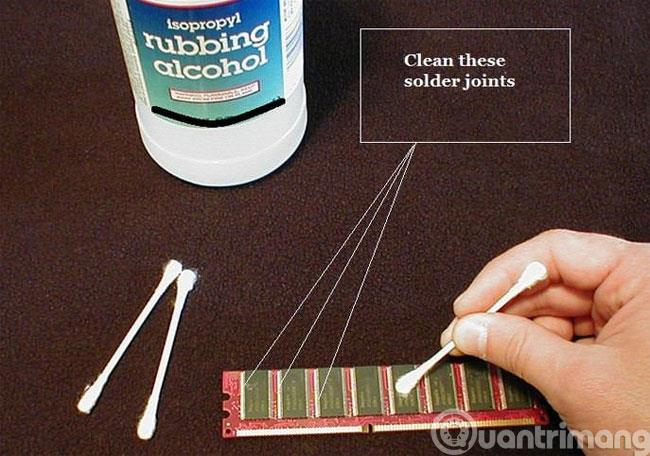
Korak 2 : U dijaloškom okviru Svojstva koša za smeće kliknite na svaki pogon i označite opciju Ne premještaj datoteke u koš za smeće. Uklanja datoteke odmah nakon brisanja . Zatim kliknite OK .
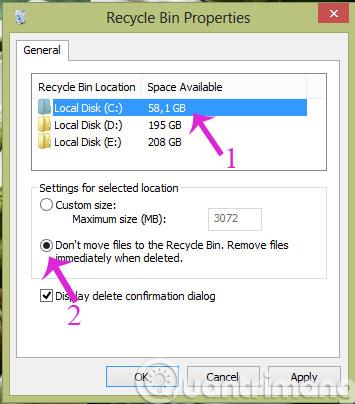
Dakle, od sada, kada izbrišete datoteku, ona više neće ići u smeće.
Metoda 2: Koristite tipkovni prečac za trajno brisanje datoteka
Kada ne želite postaviti kao gore nego samo želite odabrati koje datoteke želite trajno izbrisati, možete pritisnuti kombinaciju tipki Shift+Delete .
Metoda 3: Za trajno brisanje datoteka upotrijebite alat Šifra dostupan u sustavu Windows
Treći način na koji možete trajno izbrisati podatke u sustavu Windows jest korištenje alata Cipher dostupnog u sustavu Windows.
Kad god stvorite tekstualne datoteke i šifrirate ih dok proces enkripcije ne završi, Windows stvara sigurnosnu kopiju datoteke, u slučaju da nešto pođe po zlu tijekom procesa enkripcije. šifrirani, podaci se i dalje mogu vratiti na ovaj način. Nakon završetka procesa enkripcije, sigurnosna kopija će biti izbrisana. Ali opet, ova izbrisana datoteka sigurnosne kopije može se vratiti pomoću softvera za oporavak podataka, sve dok je ne prebrišu drugi podaci.
Kada koristite ovaj ugrađeni alat, on stvara privremenu mapu pod nazivom EFSTMPWP na sistemskoj particiji. Zatim će dodati privremene datoteke u taj direktorij i zapisati nasumične podatke uključujući 0, 1 i druge nasumične brojeve u te datoteke.
Cipher vam stoga omogućuje ne samo šifriranje i dešifriranje podataka, već ih i sigurno brisanje. Stoga ga mnogi ljudi također koriste za trajno brisanje datoteka.
Cipher nema grafičko sučelje pa je vrlo jednostavan za korištenje, a naredbe su iznimno jednostavne. Korištenje Ciphera pomaže vam da ne trebate puno operacija za trajno brisanje datoteke, samo šifrirajte Cipher na pogon i sljedeći put kada budete brisali kao i obično, datoteke će automatski zauvijek nestati.
Cipher je uslužni program naredbenog retka, za korištenje alata potrebno je otvoriti Command Prompt/PowerShell .
Korak 1: Otvorite naredbeni redak pod Administrator, prvo unesite cmdokvir Search Start Menu ili na traci sa zadacima, a zatim desnom tipkom miša kliknite naredbeni redak i odaberite Pokreni kao administrator.
Ako koristite Windows 10 s najnovijim verzijama, gumb Pokreni kao administrator pojavit će se čim tražite naredbeni redak.
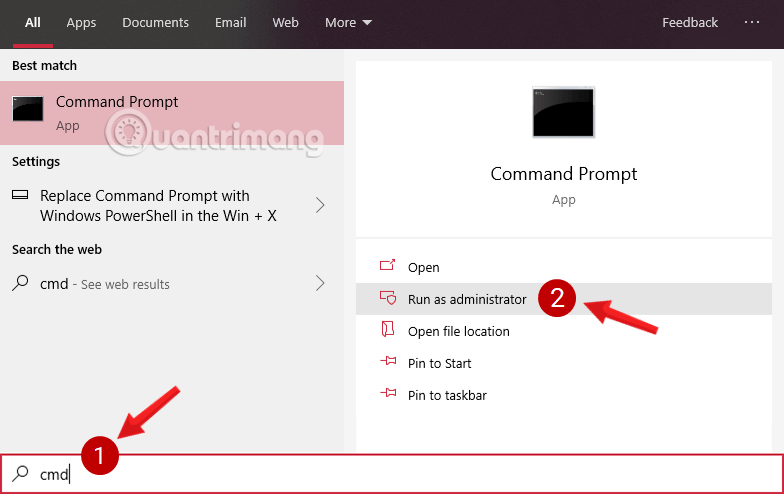
Otvorite naredbeni redak u novoj verziji sustava Windows 10
Kliknite Da ako se na zaslonu pojavi poruka Kontrola korisničkog računa.
Korak 2: U prozoru naredbenog retka unesite donju naredbu i pritisnite Enter kako biste omogućili Cipheru da šifrira pogon za koji želite da se datoteke trajno izbrišu prilikom izvođenja operacije brisanja :
cipher /w:C:
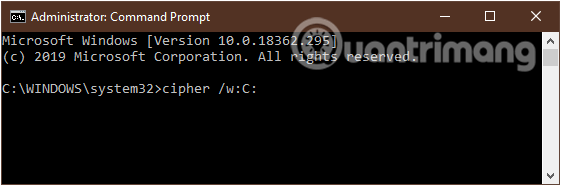
Unesite naredbu u prozor naredbenog retka
Gornja naredba izvršit će enkripciju na pogonu C, tako da će datoteke kasnije kada se izbrišu zauvijek "nestati" i ne mogu se vratiti.
Da biste promijenili diskove, zamijenite slovo C drugim slovima pogona, na primjer D, E..., ili također možete ići izravno do određene mape u pogonu ako samo želite izvršiti šifriranje samo te stavke. Na primjer, ako želite izbrisati mapu QuanTriMang\CongNghe/Windows10u pogonu D, unesite sljedeću naredbu:
cipher /w:D:\QuanTriMang\CongNghe/Windows10
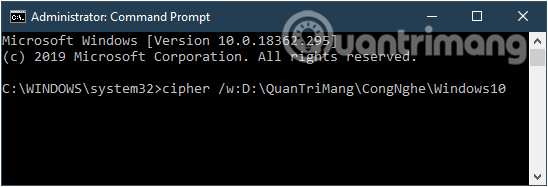
Šifrirajte određenu mapu na pogonu na Windows računalu
Napomena: Ovaj proces će oduzeti dosta vremena, pa je bolje da ga radite kada imate prazno računalo koje ne radi ništa.
Metoda 4: Trajno brisanje datoteka u sustavu Windows pomoću brisača
Ako Cipher gore nije uslužni program za vas, pokušajte Eraser. Ovo je iznimno moćan alat otvorenog koda koji možete koristiti za trajno brisanje podataka za koje ne želite da drugi znaju, a što je još važnije, potpuno je besplatan. Podaci izbrisani ovim alatom ne mogu se vratiti.
Korak 1: Instalirajte Eraser na svoje Windows računalo.
Korak 2: Nakon što je softver instaliran, možete koristiti Eraser za trajno brisanje podataka. Kliknite desnom tipkom miša na datoteku i kliknite na opciju Eraser.
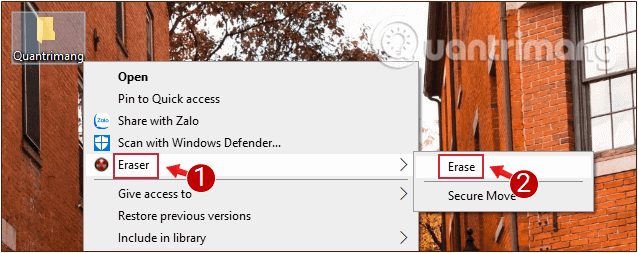
Desnom tipkom miša kliknite na datoteku za brisanje i kliknite na opciju Eraser
Korak 3: U dijaloškom okviru obavijesti koji se pojavi s pitanjem jeste li sigurni da želite izbrisati odabranu datoteku, kliknite Da za potvrdu radnje.
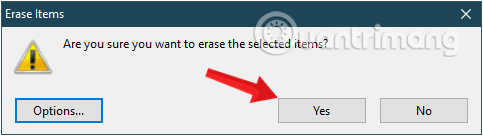
Poruka potvrđuje jeste li sigurni da želite izbrisati datoteku koju ste upravo odabrali
I sada su datoteke trajno izbrisane.
Osim toga, također možete pokrenuti alat Eraser i trajno izbrisati datoteke koje želite putem njegovog sučelja.
Metoda 5: Brisanje datoteka formatiranjem particije
Značajka formatiranja omogućuje trajno brisanje svih datoteka na particiji. Kada formatirate particiju, ne zaboravite poništiti opciju Izvrši brzo formatiranje . Ako prema zadanim postavkama izvedete operaciju Formatiraj particiju, datoteke se mogu vratiti.
Postoji nekoliko dostupnih metoda za izvođenje formatiranja kao što je korištenje upravljanja diskom ili naredbenog retka . Ovdje će vam članak pokazati kako formatirati datoteke na Disk Managementu.
Korak 1 : Pritisnite Win+ Ru isto vrijeme da biste otvorili okvir Pokreni. Nakon što upišete diskmgmt.msc kliknite OK za nastavak.
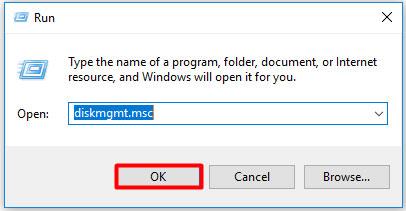
Unesite diskmgmt.msc
Korak 2 : Odaberite particiju koja sadrži datoteke za brisanje, a zatim je kliknite desnom tipkom miša. Zatim odaberite opciju Format s popisa značajki.
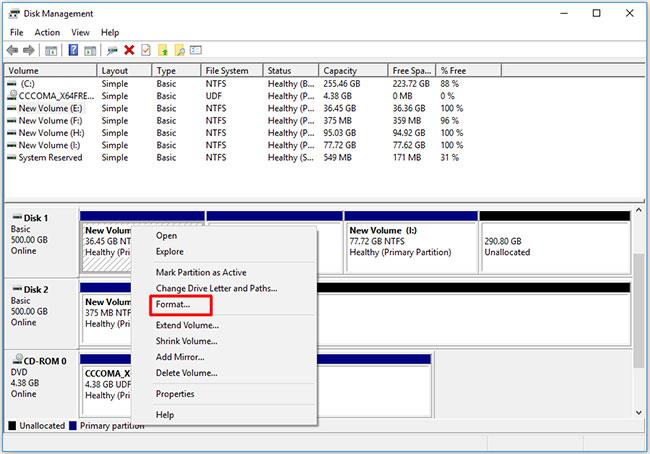
Odaberite Format s popisa značajki
Savjet : morate provjeriti jesu li sve datoteke više nepotrebne ili jeste li sigurnosno kopirali važne datoteke prije formatiranja. U suprotnom možete izgubiti vrijedne podatke.
Korak 3 : poništite Izvrši brzi odabir formata , zatim kliknite U redu za nastavak.
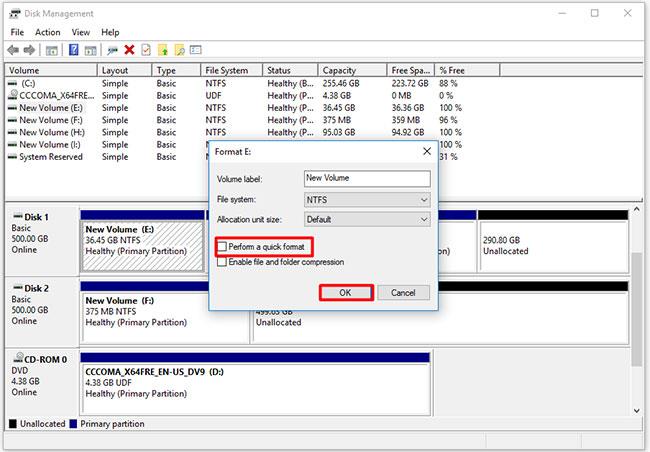
Poništite odabir Izvrši brzo formatiranje
Savjet : ako ne poništite zahtjev za brzim formatiranjem , datoteke se ne mogu trajno izbrisati.
Korak 4 : Kliknite OK u skočnom prozoru za izvođenje operacije formatiranja.
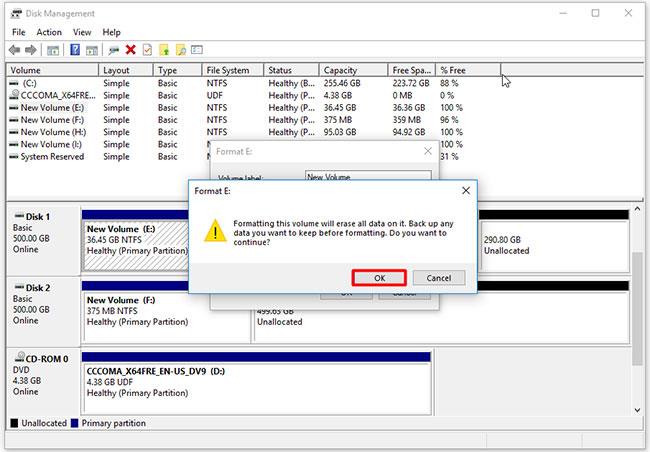
Kliknite OK u skočnom prozoru
Metoda 6: Brisanje datoteka putem naredbenog retka
Naredbeni redak vam također omogućuje trajno brisanje datoteka. Ako ne želite koristiti alat treće strane, možete isprobati ovu metodu. Svoje neželjene datoteke možete izbrisati izvršavanjem naredbe clean allu naredbenom retku.
U nastavku su konkretni koraci za trajno brisanje datoteka putem naredbenog retka.
Korak 1 : Otvorite naredbeni redak s administratorskim pravima .
Korak 2 : Unesite sljedeće naredbe na skočnu stranicu. Nakon upisivanja svake naredbe pritisnite tipku Enterza nastavak.
- diskpart
- disk s popisom
- odaberite disk N ( N je broj diskova na kojima se nalaze datoteke koje želite obrisati)
- očisti sve
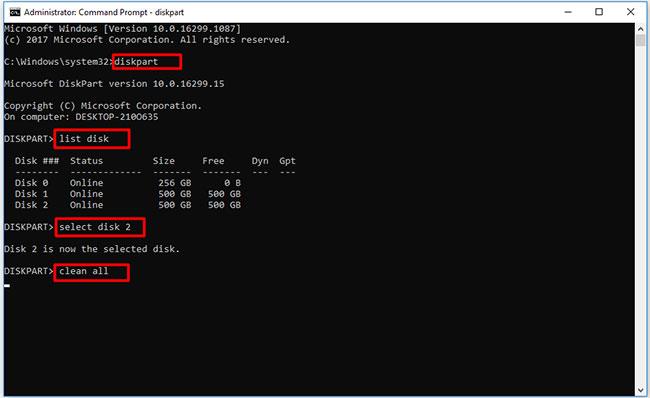
Izbrišite datoteke putem naredbenog retka
Sretno!
Vidi više: